Cara Memuat turun Video YouTube di Chrome
"Cara memuat turun video YouTube" ke komputer anda dari dalam Browser web Google Chrome. Untuk memuat turun video HD tanpa iklan atau sekatan adalah menggunakan Downloader Video 4K di komputer anda, tetapi anda juga masih boleh menggunakan sebahagian laman web untuk memuat turun video di Google Chrome. Tetapi perlu diingat kebanyakan laman web download YouTube ditaja iklan, dan anda tidak dapat download video yang telah dilindungi hak cipta. kebanyakan laman web download video YouTube juga tidak dapat memuat turun video dalam 1080p. Oleh kerana tiada kebenaran untuk memuat turun video YouTube adalah melanggar terma dan syarat Google, sambungan Chrome juga biasanya boleh melakukan download, tetapi dan dalam kes ini ia tidak boleh berfungsi.
Kaedah 1. Memasang Sambungan Crosspilot
1. Buka Google Chrome. Klik dua kali ikon aplikasi Chrome.
2. Cari Crosspilot di Web Google Chrome. Pergi ke Google Chrome (https://chrome.google.com/webstore/search/Crosspilot) untuk mencari Crosspilot di web Google Chrome.
3. Klik "Crosspilot". Ia adalah banner di bahagian atas halaman carian. Crosspilot mempunyai ikon biru dengan huruf "C" di dalamnya. Crosspilot adalah pelanjutan yang terutama akan digunakan untuk memasang pelanjutan Opera di Google Chrome, tetapi ia juga mempunyai ciri yang membolehkan anda memuat turun video YouTube.
4. Klik "Add to Chrome". Ia adalah butang biru di sebelah kanan halaman di bahagian atas. Ini akan membuka amaran pop up.
5. Klik "add connection". Tanda ini muncul dalam tetingkap yang muncul apabila anda mengklik butang "Tambah ke Chrome" berwarna biru. Ini akan menambahkan peluasan ke browser Chrome anda dan membuka menu pilihan di tab berasingan yang mengharuskan anda memberikan izin untuk pelanjutan tersebut.
6. Klik "Give Permission". Ini adalah teks hijau di bahagian bawah tab Pilihan yang terbuka apabila anda menambah pelanjutan Crosspilot.
7. Pergi ke halaman Youtube (https://www.youtube.com/) di Google Chrome. Ini akan membuka halaman utama YouTube.
8. Cari video untuk dimuat turun. Cari video dengan memasukkan namanya ke dalam bar carian dan menekan Enter. Anda juga dapat melihat-lihat video yang disyorkan di laman utama, atau mencari video mengikut saluran yang anda langgani dalam senarai di sebelah kiri.
9. Klik video untuk membukanya. Apabila anda menjumpai video yang anda ingin membukanya, klik pada tajuk atau gambar kecil pada video tersebut untuk membuka video yang anda ingin mainkan.
10. Klik Done. Kali pertama anda membuka video YouTube, amaran pop up akan muncul di bawah video yang memberitahu anda mengenai pilihan baru di bawah video.
11. Klik. Klik anak panah menghadap ke bawah di bawah video untuk melakukannya. Ini akan mendorong versi video dengan kualiti tertinggi yang tersedia (tidak termasuk 1080p) untuk mula memuat turun ke komputer anda. Secara default, anda boleh mencari video yang telah dimuat turun dalam folder download anda.
Sebagai alternatif, anda boleh mengklik ikon dengan tiga titik (⋯) di sebelah kanan video dan kemudian memilih kualiti yang berbeza. Ini akan menjalankan video melalui laman web conversion pihak ketiga sebelum download, so...anda melakukannya diatas risiko anda sendiri.
Bergantung pada tetapan browser, anda mungkin terlebih dahulu harus memilih lokasi untuk simpan atau mengesahkan muat turun sebelum video tersebut boleh dimuat turun.
Kaedah 2. Menggunakan Keepvid
1. Pergi ke Youtube di Google Chrome.
2. Cari video untuk didownload. Cari video dengan memasukkan tajuk ke dalam bar carian dan menekan Enter. Anda juga dapat melihat-lihat video yang disyorkan di laman utama, atau mencari video mengikut saluran yang anda langgani dalam senarai di sebelah kiri.
3. Klik video untuk membukanya. Apabila anda menjumpai video yang anda inginkan, klik tajuk atau gambar kecil video tersebut untuk membuka dan memainkannya.
4. Klik "Share". Ini adalah ikon di sebelah ikon yang menyerupai anak panah melengkung. Ia berada betul-betul di bawah main balik video dan ke kanan. Ini akan membuka tetingkap yang telah terbuka untuk berkongsi video.
5. Klik "Copy". Ini menyalin URL video. Anda juga boleh dengan klik kanan mouse URL video di bar alamat di bahagian atas Google Chrome dan klik copy.
6. Pergi ke KeepVid di tab baru. Ini adalah laman web yang membolehkan anda memuat turun video YouTube. Klik kanan URL dan klik Buka pautan di tab baru untuk membuka laman web di tab baru.
7. Paste video YouTube di bar berwarna putih seperti gambar diatas. Klik kanan bar putih yang bertuliskan "Masukkan pautan video & tekan Go", dan klik Paste.
Sebagai alternatif, anda juga boleh menggunakan bar berwarna putih tersebut untuk mencari video YouTube dengan menaip nama video yang anda ingin cari.
8. Klik "GO". Ia adalah butang merah di sebelah bar putih. Ini membuka halaman yang mempunyai pilihan untuk memuat turun video.
Ini juga boleh membuka tab berasingan dengan iklan. Tutup tab dan klik kembali ke Keepvid. Berhati-hati. Mungkin sebahagian halaman iklan ada mengandungi pautan muat turun palsu yang mungkin mengandungi virus atau perisian hasad.
9. Klik "Download Video". Ia merupakan button berwarna merah jambu di bahagian kanan (Bar berwarna putih). Ini memuat turun video ke folder Muat turun anda.
Sebagai alternatif, anda boleh skrol ke bawah dan klik Download di sebelah video yang mengandungi resolusi atau format yang berbeza. Resolusi untuk setiap muat turun disenaraikan di bawah "Kualiti". Anda juga boleh memuat turun format audio sahaja. Format video (iaitu mp4, webm, mp3) disenaraikan di bawah "Format".


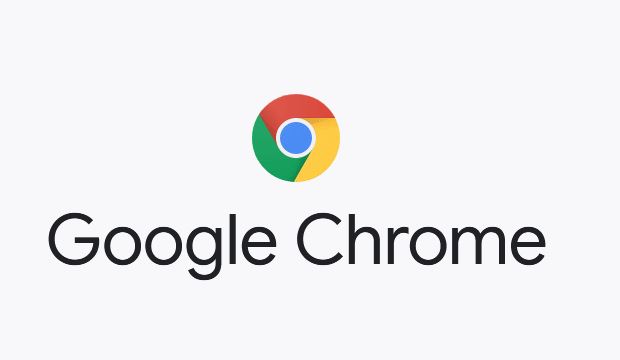







Comments
Post a Comment
Maklumat yang terkandung dalam laman Blog ini hanya untuk tujuan maklumat umum sahaja.
Kami tidak akan bertanggungjawab ke atas apa-apa kehilangan atau kerosakan termasuk tanpa had, kehilangan atau kerosakan secara langsung atau tidak langsung atau apa-apa kerugian atau kerosakan yang timbul atau sesuatu yang berkaitan dengan penggunaan laman web ini. Dilarang meniru, copy & paste kandungan dalam laman blog ini.
Komen akan ditapis untuk kesejahteraan bersama, spammer tidak dialu-alukan (spammers are not allowed).
Terima Kasih.
The Blogler (Aku Pakar Blogger).